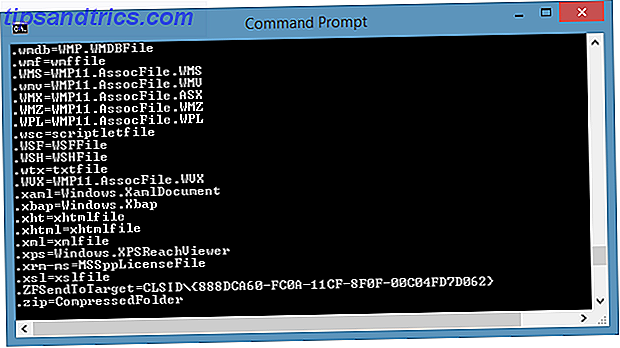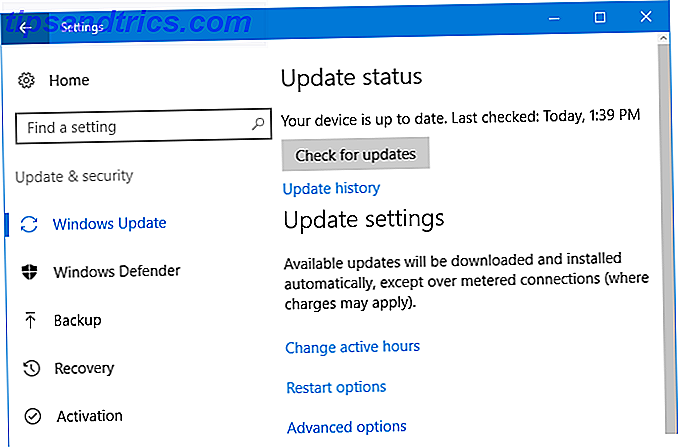Windows heeft tal van functies die iemands leven kunnen vereenvoudigen, maar veel mensen zijn zich er niet van bewust. En het is niet zo dat deze functies noodzakelijkerwijs verborgen of obscuur zijn - ze zijn gewoon gemakkelijk over het hoofd te zien.
We hebben een aantal eenvoudige Windows-trucs behandeld 10 Simpele Windows-trucs Er mis je 10 eenvoudige Windows-trucs Er is niets aan de hand U gebruikt uw computer dag in dag uit. Je kunt beter geen tijd verspillen! Windows heeft meer te bieden dan het voor het eerst aan het licht komt en we zijn hier om u zijn volledige potentieel te tonen. Meer lezen voordat, maar hebben sindsdien verschillende meer gevonden die de moeite van het leren waard zijn. Deze trucs zijn inheems in Windows en mogelijk van dag tot dag bruikbaar. Geen gimmicks. Hoeveel van deze weet je?
1. Het alternatieve startmenu
Het Start-menu kreeg een grote revisie in Windows 10 A Guide to the Windows 10 Start Menu A Guide to the Windows 10 Start Menu Windows 10 lost het dilemma van het Startmenu op! Door grip te krijgen op het nieuwe Start-menu wordt je Windows 10-ervaring nog leuker. Met deze handige gids bent u snel een expert. Meer lezen en is een van de vele dwingende redenen om de upgrade te maken 10 Dwingende redenen om te upgraden naar Windows 10 10 Duidelijke redenen om te upgraden naar Windows 10 Windows 10 komt op 29 juli. Is het waard om gratis te upgraden? Als je uitkijkt naar Cortana, gamen volgens de nieuwste stand van de techniek of betere ondersteuning voor hybride apparaten - ja, zeker! En ... Lees meer, vooral als u nog steeds Windows 8.1 gebruikt. Maar in Windows 8 en 10 vergeten de meeste mensen dat je met de rechtermuisknop op de knop Start kunt klikken .
Als u dit doet, verschijnt een alternatief Startmenu met verschillende snelkoppelingen die u op elk gewenst moment nodig kunt hebben. Het nuttigst zijn naar mijn mening de snelle koppelingen naar het Configuratiescherm, de opdrachtprompt, de opdrachtprompt (Admin), energiebeheeropties en de verschillende opties voor afsluiten.
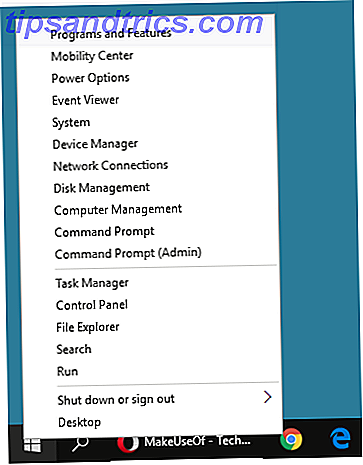
Als alternatief kunt u het menu openen met Windows Key + X. En in Windows 8 kunt u de snelkoppelingen aanpassen in het alternatieve Startmenu 8 manieren om Windows 8 te verbeteren met Win + X Menu Editor 8 manieren om Windows 8 te verbeteren met Win + X Menu Editor Windows 8 bevat een bijna verborgen functie die u moet kennen ! Druk op Windows-toets + X of klik met de rechtermuisknop in de linkerbenedenhoek van uw scherm om een menu te openen dat u nu kunt aanpassen. Lees meer met Win + X Menu Editor van Winaero.
Het Start-menu is een ondergewaardeerd aspect van Windows 6 Te weinig gewaardeerde functies van het Windows-besturingssysteem 6 Te weinig gewaardeerde functies van het Windows-besturingssysteem Er zijn veel Windows-functies die u elke dag gebruikt, maar sommige die u misschien nog nooit hebt gezien. Laten we deze onderschatte tools enige eer geven. Lees meer, maar tips zoals deze zullen u er net een beetje meer dankbaar voor maken. Niet tevreden? Overwegend om het te verbeteren met deze eenvoudige Startmenu-aanpassingsuiteinden 6 manieren om het Windows 10-menu te hacken en aan te passen 6 manieren om het Windows 10-menu te hacken en aan te passen Het Windows Start-menu combineert klassieke elementen met moderne tegels. Tegels kunnen veel creatieve vrijheid toevoegen. We zullen je tips geven en trucs onthullen voor het aanpassen van het volledige Startmenu aan je voorkeuren. Lees verder .
2. Kopieer het pad van elk bestand naar het klembord
Over alternatieve menu's gesproken, wist u dat met Shift-klikken op een bestand of map een uitgebreid contextmenu wordt weergegeven? Doe dit in een bestand en je krijgt extra opties zoals Kopiëren als pad . Doe dit in een map en u krijgt hier extra opties zoals Open opdrachtvenster .
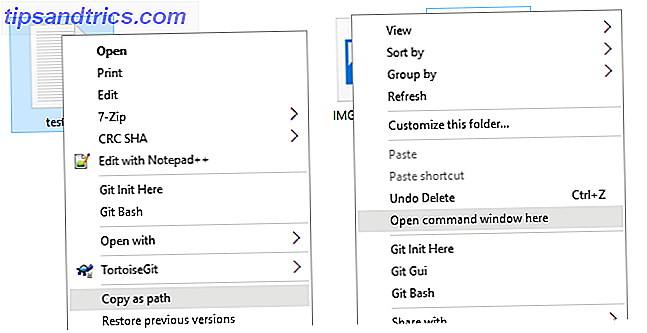
Het is maar een van de vele Windows-muistrucs die je niet kende 3 Handige muistrucs Je hebt waarschijnlijk nog nooit gehoord van [Windows] 3 handige muistrucs Je hebt waarschijnlijk nog nooit gehoord van [Windows] De computermuis is een ongelooflijk handig apparaat, helaas gebruiken veel mensen het potentieel niet optimaal. Er zijn veel meer dingen die de muis kan doen dan links klikken om te verplaatsen en ... Lees meer. En wat nog cooler is, is dat je je eigen snelkoppelingen kunt toevoegen aan het snelmenu. 10 Beste snelkoppelingen om toe te voegen aan je rechtermuisknopmenu 10 Beste snelkoppelingen om toe te voegen aan je rechtermuisknopmenu Het contextmenu dat verschijnt wanneer je een rechtsklikken kan u helpen productiever te worden. Met het juiste hulpmiddel, is het aanpassen van de snelkoppelingen erin een fluitje van een cent. Meer lezen als je wilt!
3. Sla het aanmeldscherm over bij opstarten
Ben je het zat om je wachtwoord telkens in te typen als je de computer opstart? Hoewel dit een belangrijke beveiligingsmaatregel is voor openbaar toegankelijke machines en computers met gevoelige gegevens, is dit ongetwijfeld een ongemak.
Voor persoonlijke laptops en niet-gedeelde desktops - waar beveiliging niet de allerhoogste prioriteit heeft - is het mogelijk om het inlogscherm helemaal over te slaan en direct in Windows te springen Het aanmeldscherm overslaan! Hier is hoe te initialiseren in Windows direct het login scherm overslaan! Hier is hoe te initialiseren in Windows Direct Ziek van aanmelden bij Windows elke keer dat u uw computer opstart? Hier ziet u hoe u het inlogscherm definitief kunt uitschakelen. Lees verder . U doet dit echter op eigen risico!
4. Start programma's zoals geminimaliseerd
Voor vaak gebruikte programma's, wilt u ze misschien lanceren met een door de gebruiker gedefinieerde sneltoets. Hoe start u een willekeurig Windows-programma met het toetsenbord Hoe start u een willekeurig Windows-programma met het toetsenbord Wist u dat u elk Windows-programma dat u wilt kunt starten met de gebruiker? -afgeleide sneltoetsen? Read More, wat een minder bekende truc is die we ten zeerste aanbevelen. Maar in die zin is er een gerelateerde truc die u kunt gebruiken om programma's te starten als geminimaliseerd wanneer ze worden gelanceerd .
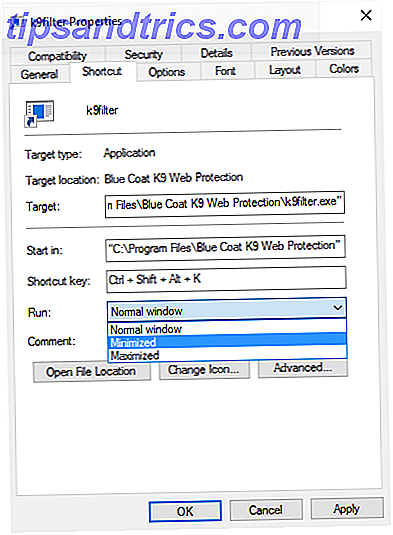
Dit is handig voor programma's met dashboards die u niet altijd nodig hebt (bijv. Antivirussoftware) of programma's die voornamelijk werken met toetsaanslagen (bijv. Screenshottools).
Maak gewoon een snelkoppeling naar het programma, klik met de rechtermuisknop en selecteer Eigenschappen, ga naar het tabblad Snelkoppeling en kies Minimaliseren in het vervolgkeuzemenu met de naam Uitvoeren.
5. Start meerdere programma's tegelijk
Het kan zijn dat sommige programma's op uw systeem alleen nodig zijn als een ander programma al actief is. Of misschien hebt u verschillende programma's die samenwerken om een bepaalde taak uit te voeren (bijvoorbeeld uw pc opruimen).
Voor situaties als deze heeft het niet veel zin om zes verschillende snelkoppelingen te hebben die je individueel moet starten. In plaats daarvan moet u kijken naar het maken van een batchbestand om meerdere programma's te starten Meerdere programma's starten vanaf één snelkoppeling Een batchbestand gebruiken Meerdere programma's starten vanaf één snelkoppeling Een batchbestand gebruiken Start u altijd een specifieke set applicaties? Wat als je ze met een enkele klik zou kunnen lanceren? Het duurt slechts een minuut om op te zetten en zal u zoveel tijd besparen! Lees verder .
Lang verhaal kort, als het batchbestand is gemaakt, kunt u er eenvoudig op dubbelklikken en het zal alle programma's daarin starten.
6. Start het programma als beheerder bij het opstarten
Stel dat u automatisch een programma wilt starten wanneer u zich aanmeldt bij Windows. Het is gemakkelijk genoeg met behulp van de map Opstarten Programma's toevoegen aan uw start Op Windows Vista, 7 en 8 Programma's toevoegen aan uw start Op Windows Vista, 7 & 8 Onlangs kwam ik erachter dat er mensen zijn die onder de indruk zijn om een programma bij het opstarten te laten werken, moet u het in de opties van het meegeleverde programma inschakelen ... Lees meer om verschillende programma's te beheren, maar er is een beperking: deze programma's zijn beperkt tot uw accountprivileges.
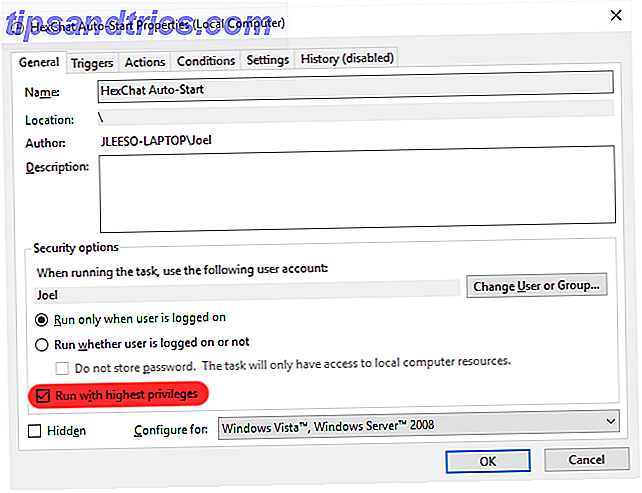
Er is een manier voor u om programma's met beheerdersbevoegdheden automatisch te starten, maar het vereist wat meer werk om in te stellen.
Alles wat u hoeft te doen is de Windows Task Scheduler gebruiken 4 Saaie taken die u kunt automatiseren met de Windows-taakplanner 4 Saaie taken die u kunt automatiseren met de Windows-taakplanner Uw tijd is te waardevol om te worden verspild met repetitieve taken. Laten we u laten zien hoe u taken kunt automatiseren en plannen. We hebben ook enkele geweldige voorbeelden. Meer lezen om een programma te starten wanneer u zich aanmeldt, vervolgens de eigenschappen te bewerken en ervoor te zorgen dat u deze instelt om met de hoogste rechten te worden uitgevoerd .
7. Ontgrendel de beheerdersaccount
Vroeger in Windows XP en ouder had Windows een Administrator-account dat volledige regeerperiode had over het hele systeem. Toen Gebruikersaccountbeheer in Windows 8 werd toegevoegd, werd het Administrator-account vaarwel en kregen we de mogelijkheid om "Uit te voeren als beheerder 5 Tips voor het beheren van Windows-gebruikersaccounts als een professional 5 Tips voor het beheer van Windows-gebruikersaccounts zoals een Pro Windows-gebruiker accounts zijn geëvolueerd van geïsoleerde lokale accounts naar online accounts met verschillende privacyproblemen. Wij helpen u bij het uitzoeken van uw rekeningen en het vinden van de instellingen die voor u werken. Lees verder ".
Maar het is niet voorgoed verdwenen - het is gewoon verborgen. In feite is het vrij eenvoudig om het geheime Windows-beheerdersaccount te ontgrendelen. Het ontgrendelen van het geheime beheerdersaccount in Windows Het ontgrendelen van het geheime beheerdersaccount in Windows Beheerrechten worden nu afgehandeld door Gebruikersaccountbeheer in Windows, maar het verborgen beheerdersaccount is krachtig . Ga als volgt te werk om het in te schakelen. Lees Meer zodat u nooit meer te maken krijgt met Gebruikersaccountbeheer.
Wees gewaarschuwd dat dit een enorm veiligheidsrisico is en moet alleen worden nagestreefd als u weet wat u doet en als u weet hoe u uzelf kunt beschermen tegen malware en andere potentiële beveiligingsproblemen.
8. Ontgrendel God-modus voor verbeterde controle
Het Configuratiescherm is een essentieel onderdeel van Windows omdat het gemakkelijk alle nodige beheerlinks op één centrale locatie plaatst - maar het kan verwarrend zijn om te navigeren Windows Potentiaal ontgrendelen: Configuratiescherm Demystified Windows Potentieel ontgrendelen: Configuratiescherm Demystified Als u de master wilt zijn van uw Windows-ervaring, is het Configuratiescherm waar het zich bevindt. We ontrafelen de complexiteit van deze krachtige tool. Lees verder . Vreemd genoeg heeft het controlepaneel zelf een leercurve.
Maar als u de verborgen God-modus-functie ontgrendelt, kunt u een alternatieve versie van het configuratiescherm bereiken die aantoonbaar beter georganiseerd is en gemakkelijker om mee om te gaan. Wij geven er de voorkeur aan, en we denken dat u dat ook zult doen.
9. Gebruik de Windows-toets voor Snelle taken
We weten allemaal dat de Windows-toets het startmenu opent, maar wist u ook dat het tientallen andere handige functies bevat? Win + D verbergt bijvoorbeeld alle vensters en toont het bureaublad, Win + E opent Windows Verkenner en Win + X opent het alternatieve Startmenu (uit # 1 in dit artikel).
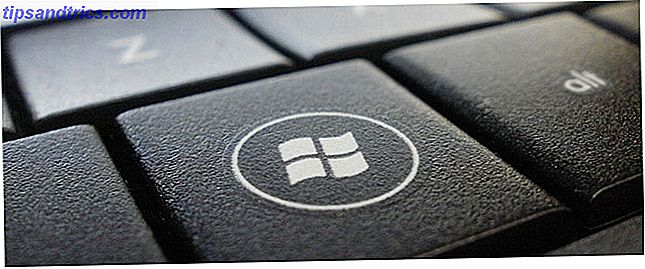
Veel van deze "Windows Key shortcuts" bestaan, dus we hebben de 13 belangrijkste Windows Key snelkoppelingen afgerond. 13 Handige "Windows Key" trucs die je nu moet kennen 13 Handige "Windows Key" trucs die je nu moet weten De Windows Key kan worden gebruikt om veel leuke dingen te doen. Hier zijn de meest nuttige snelkoppelingen die u al zou moeten gebruiken. Lees meer dat iedereen zou moeten leren. Velen van hen kunnen zelfs helpen bij het optimaliseren van uw Windows 10-ervaring 7 Snelle tips & hacks om uw Windows 10-ervaring te optimaliseren 7 Snelle tips & hacks om uw Windows 10 te optimaliseren Ervaring Windows 10 is meer dan een upgrade naar Windows 8, het is een evolutie. We hebben veel van de grote veranderingen behandeld, maar er zijn ook veel kleine dingen veranderd. Misschien kunnen we je een nieuwe truc leren. Lees verder .
Kijk voor meer tijdwinst bij kleine Windows-snelkoppelingsgidsen Windows Sneltoetsen 101: De ultieme handleiding Windows Sneltoetsen 101: De ultieme gids Sneltoetsen voor het toetsenbord kunnen u uren tijd besparen. Beheers de universele Windows-toetsenbordsneltoetsen, toetsenbordtrucs voor specifieke programma's en een paar andere tips om uw werk te versnellen. Lees meer en leer hoe u elke Microsoft Office-sneltoets kunt vinden Elke Microsoft Office-sneltoets vinden die u ooit nodig zou kunnen hebben Elke Microsoft Office-sneltoets die u ooit nodig zou kunnen hebben Het vinden van een complete lijst met sneltoetsen kan een hele klus zijn. Laat Word automatisch een lijst van alle sneltoetsen genereren! U vindt ook sneltoetsen voor andere Office-toepassingen. Meer lezen zou je ooit nodig kunnen hebben.
Weet u nog andere Windows-trucs?
Veel Windows-functies raken de weg kwijt in de mix, zoals deze geweldige maar vergeten Windows 7-functies 5 Windows 7 Functies waarvan u niet op de hoogte was Bestaand 5 Windows 7 Functies waarvan u niet op de hoogte was Windows 7 bevat veel weinig bekende functies . Hier lichten we de meest indrukwekkende toe die uw productiviteit kunnen verhogen en uw liefde voor Windows 7 kunnen vergroten. Lees meer. We zijn er zeker van dat er nog veel meer trucs te ontdekken zijn in Windows 8.1 en 10, maar nu willen we iets van je horen.
Hoeveel minder bekende Windows-trucs en tips ken je? Zijn er opmerkelijke die in de loop van de tijd zijn vergeten? Deel met ons in de comments hieronder!
Image Credits: Windows Key door Juan Carlos Cabrera via Flickr